| • | (Windows® XP/Windows Vista®) Sunt instalate două drivere pentru scaner. Un driver de scaner compatibil cu standardul TWAIN (consultaţi Scanarea unui document folosind driverul TWAIN) şi un driver Windows® Imaging Acquisition (WIA) (consultaţi Scanarea unui document folosind driverul WIA (Pentru Windows® XP/Windows Vista®)).
|
| 1 | Încărcaţi documentul. | ||
| 2 | Pentru a scana un document, porniţi aplicaţia ScanSoft™ PaperPort™ 11SE, instalată împreună cu MFL-Pro Suite. | ||
| 3 | Faceţi clic pe File (Fişier), apoi pe Scan or Get Photo... (Scanare sau obţinere fotografie). De asemenea, puteţi face clic pe butonul Scan or Get Photo (Scanare sau obţinere fotografie). Fereastra Scan or Get Photo (Scanare sau obţinere fotografie) este afişată în stânga ecranului. | ||
| 4 | Faceţi clic pe butonul Select (Selectare). | ||
| 5 | Selectaţi scannerul dorit din lista Available Scanners (Scanere disponibile). | ||
| 6 | Bifaţi opţiunea Display scanner dialog box (Afişare casetă de dialog a scanerului) din fereastra Scan or Get Photo (Scanare sau obţinere fotografie). | ||
| 7 | Faceţi clic pe Scan (Scanare). Pe ecran este afişată cutia de dialog Scanner Setup (Setare scanner). | ||
| 8 | Dacă este necesar, potriviţi următoarele setări în fereastra de dialog Setare scaner: 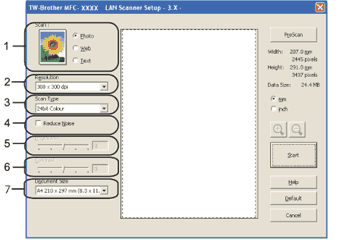 | ||
| 9 | Faceţi clic pe Start. După ce scanarea s-a încheiat, faceţi clic pe Cancel (Anulare) pentru a reveni în fereastra PaperPort™ 11SE.
|